 硬盘损坏的常见原因
硬盘损坏的常见原因硬盘损坏通常分为两种类型:物理损坏和逻辑损坏。以下是物理和逻辑硬盘损坏的常见原因。
物理损坏:
极端温度(过热或过冷)。许多应用程序会监控硬盘SMART温度并提供高温警报,同时监控电脑硬件以帮助用户了解硬件的状态。使用过程中断电。在很多企业级固态硬盘中都有电源故障保护,以保护数据在断电的情况下不丢失。湿度或液体。如果硬盘电源插头因为潮湿而氧化腐蚀,可能会造成接触不良,导致实际提供给硬盘的电压过低,导致硬盘无法识别。摇晃或碰撞。外置硬盘在使用时,内部磁头组件和盘片都在高速旋转,如果受到外力撞击,很容易划伤磁盘。磨损。硬盘有寿命,会随着时间的推移而磨损;一般来说,机械硬盘的寿命不会超过十年。逻辑损坏:
病毒入侵。例如,引导扇区病毒会感染软盘的引导扇区或硬盘的主引导记录 (MBR)。引导扇区病毒可能会加密引导扇区,从而使删除变得困难。而且也让人很难恢复MBR分区表。文件系统损坏。在每次写入和数据迁移操作期间,SSD都会修改FTL(Flash Translation Layer)。如果硬盘在断电的情况下修改FTL,修改没有完成,整个文件系统就会瘫痪。坏扇区。坏扇区是无法在电脑硬盘上写入数据的区域。由于读写操作不当,如强行开关机、软件运行不正确等,都有可能造成逻辑坏道。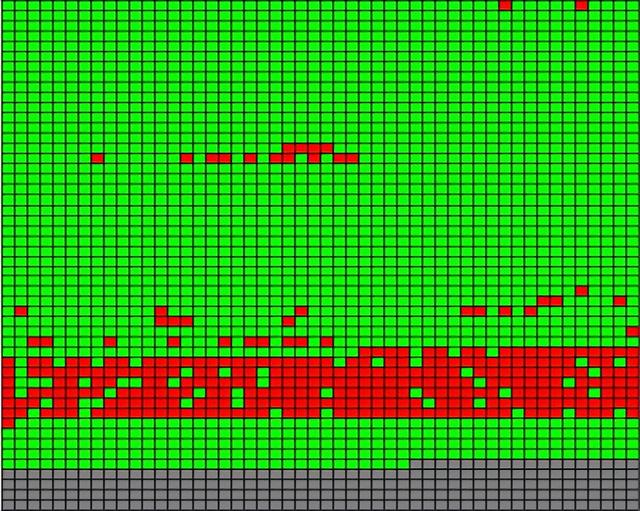
物理损坏通常是不可逆的。如果你的硬盘受到物理损坏,建议将其拿到到当地的硬盘维修服务中心尝试修复。
另一方面,逻辑损坏可以通过格式化、重新分区和其他方式修复;同时,损坏硬盘上的数据可以在一定程度上可以恢复。
硬盘损坏的迹象那么用户如何才能发现他们的硬盘是否处于损坏的边缘?以下是一些常见的症状。
声音异常。启动电脑时,你可能会听到一些由头部撕裂或盘片划痕引起的奇怪的咔哒声或旋转声。文件丢失或损坏。如果磁盘由于文件系统损坏/病毒攻击而出现逻辑故障,文件可能变得不可读或消失。黑屏。如果发生硬盘死机,你可能无法进入桌面并卡在黑屏上。无法读取的硬盘。硬盘坏道、磁头性能不佳或固件损坏会导致无法正常读取数据和无法识别磁盘。蓝屏死机。硬件故障、内存故障、电源故障等都可能导致蓝屏。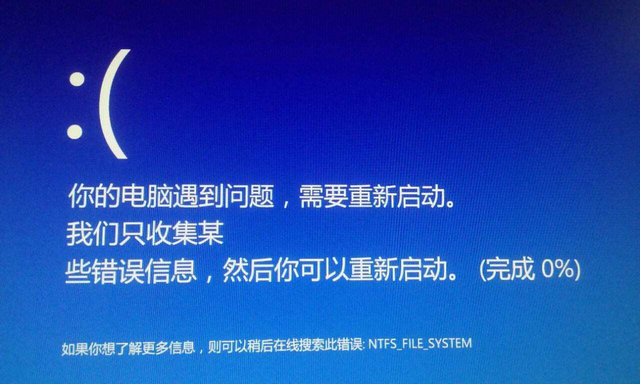 2种硬盘坏了数据恢复方法
2种硬盘坏了数据恢复方法如果硬盘物理损坏,常见的表现就是无法识别硬盘,一般是不可逆的,无法通过软件修复。没有故障排除经验和条件的普通用户很难自行处理。请尽快将硬盘送至专业的硬盘维修服务。
如果你的硬盘在逻辑上损坏了,并且仍然可以被识别,你可以尝试使用软件或工具来恢复文件,然后进行修复。本文仅提供数据恢复的方法。请按照以下方法从损坏硬盘中恢复文件。
方法1. 使用Windows File Recovery从损坏硬盘中恢复数据2020年,微软正式发布了文件救援工具——Windows File Recovery(Windows文件恢复)。它是一个命令行工具,用于从健康/损坏/格式化的硬盘中恢复已删除或丢失的文件。
Windows File Recovery没有直观的图形界面,用户需要使用恢复模式命令和切换开关来进行文件恢复。
Windows File Recovery恢复文件的命令行语法为:winfr source-drive: destination-drive: [/mode] [/switches](winfr 源驱动器:目标驱动器:[/模式] [/开关])。
根据文件系统和数据丢失情况选择恢复模式和开关,以帮助你缩小扫描范围:

检查你的文件系统:单击“此电脑” > 右键单击源驱动器 > 选择“属性”。
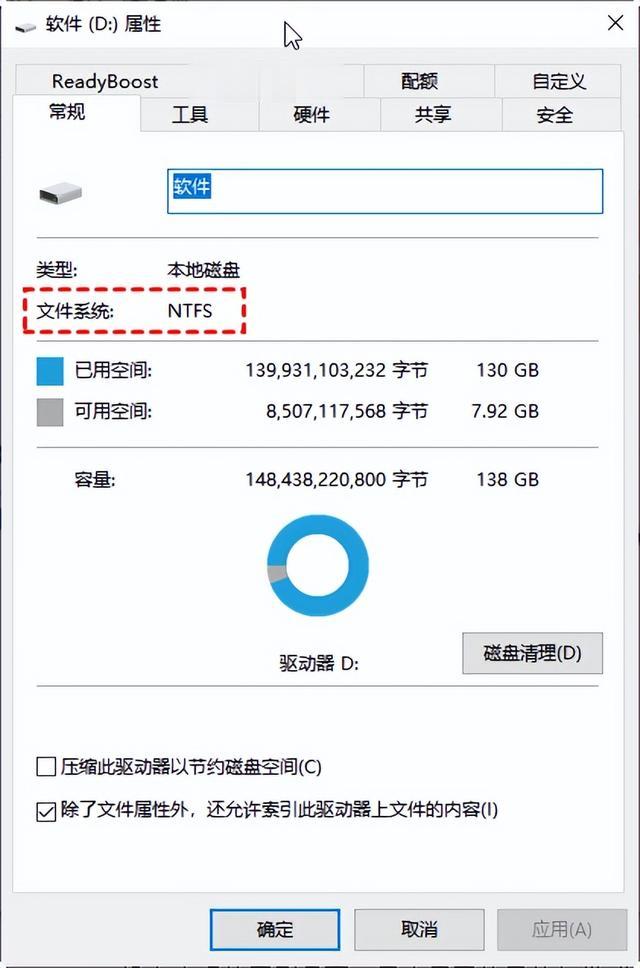
步骤1. 在Microsoft Store下载此免费软件。打开开始菜单 > 查找并点击Microsoft Store > 在搜索栏上输入“Windows File Recovery” > 单击“获取”按钮。
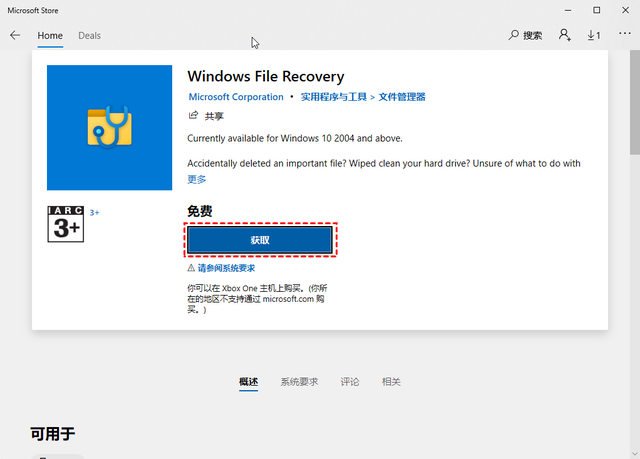
步骤2. 打开Windows File Recovery并点击“以管理员身份运行”。

步骤3. 让我们举个例子。如果你需要将pdf文件从损坏的D: 驱动器恢复到E: 驱动器,那么你应该使用扩展模式;要过滤文件夹,请使用分段。然后命令如下:winfr D: E: /segment /n *.pdf
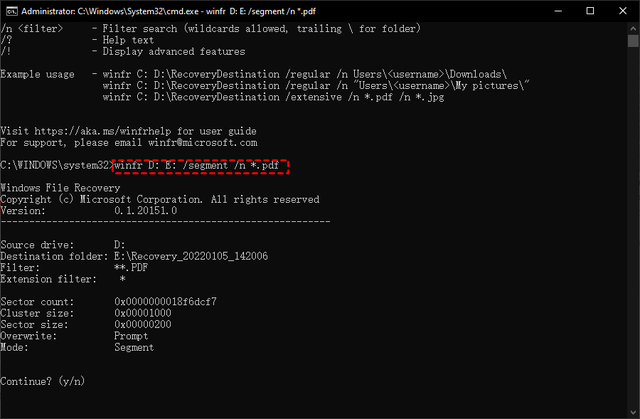
步骤4. 输入“y”继续,然后耐心等待。你恢复的文件将保存在目标驱动器中。
方法2. 通过专业的数据恢复工具从损坏硬盘中恢复数据傲梅恢复之星凭借其专业的数据算法和搜索引擎可以快速轻松的恢复数据。以下是傲梅恢复之星的优点:
可以从硬盘、USB、SD卡和其他存储设备中恢复已删除/丢失的数据。恢复200多种数据类型,例如Word、Excel、PPT、PDF、照片、视频、音频、文件夹等。基于原始路径、文件名和格式保留恢复的文件。在快速扫描和深度扫描过程中,你可以搜索文件名以定位所需的文件。适用于误删除、磁盘格式化、系统崩溃、病毒攻击等其他数据丢失情况。支持NTFS、FAT32、exFAT和ReFS文件系统。仅用三个步骤即可帮助你恢复已删除/丢失的数据。适用于Windows 11、10、8、7或Windows Server操作系统。步骤1. 在你的电脑上下载安装运行傲梅恢复之星,识别到磁盘后,选择U盘,然后单击“开始扫描”。

步骤2. 自动执行快速扫描和深度扫描后,你将看到已删除和丢失的文件。

步骤3. 检查扫描结果并选择你需要的数据。然后单击“恢复 x 个文件”并将这些恢复的文件保存在新位置。
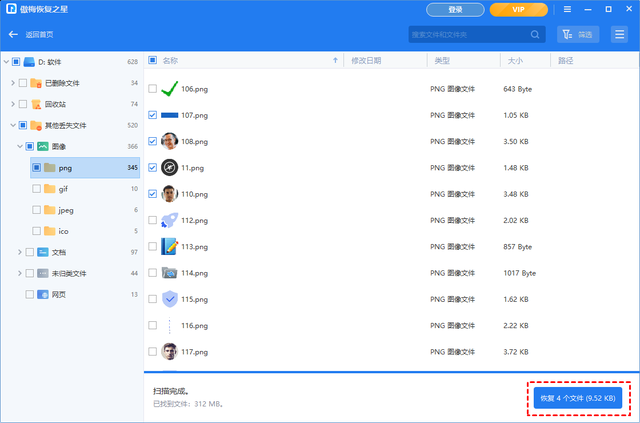 结论
结论想要进行硬盘坏了数据恢复,用户可以从本文中给出的方法中获得帮助,使用硬盘数据恢复软件可以帮助你轻松恢复数据。定期进行备份是防止数据丢失的好方法。傲梅轻松备份可以通过许多有用的备份功能保护你的数据安全。
